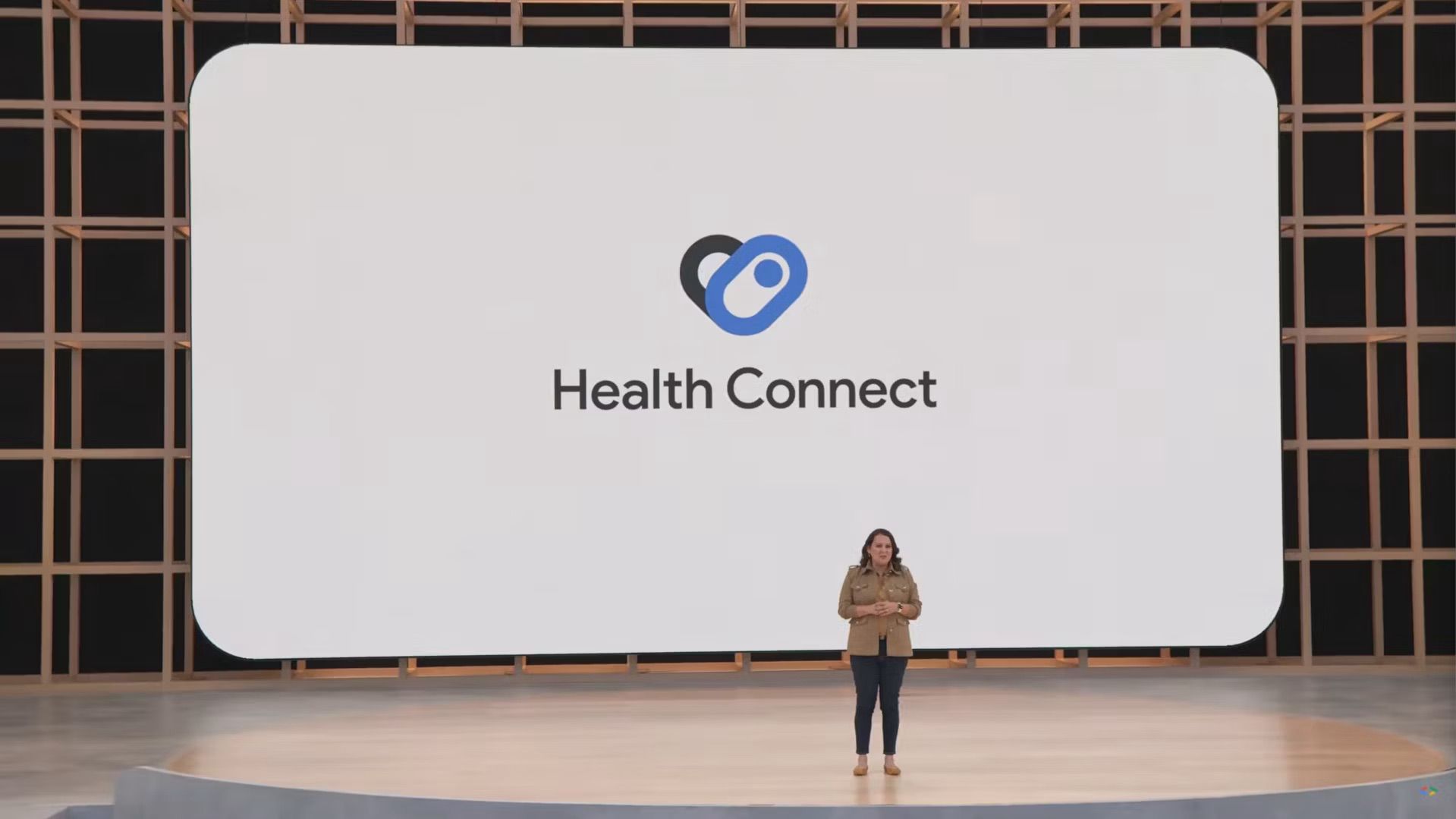Os smartwatches Samsung são alguns dos melhores relógios Wear OS. Eles apresentam hardware excelente, design personalizável e uma experiência de usuário intuitiva. O modelo mais recente, o Samsung Galaxy Watch 6, vem com sensores para monitorar sua atividade física e métricas de saúde, que podem ser sincronizados com seu telefone e com o Samsung Health. Não há uma opção integrada para exportar esses dados para o Google Fit, que pode se conectar com muitos provedores externos para atuar como um hub para seus dados de condicionamento físico e saúde.
O Google tem uma solução para isso: Health Connect. Ele reúne seus dados de saúde de vários aplicativos e serviços em um só lugar, permitindo fácil acesso aos aplicativos conectados. Veja como sincronizar seus dados do Samsung Health com o Google Fit usando o Health Connect.
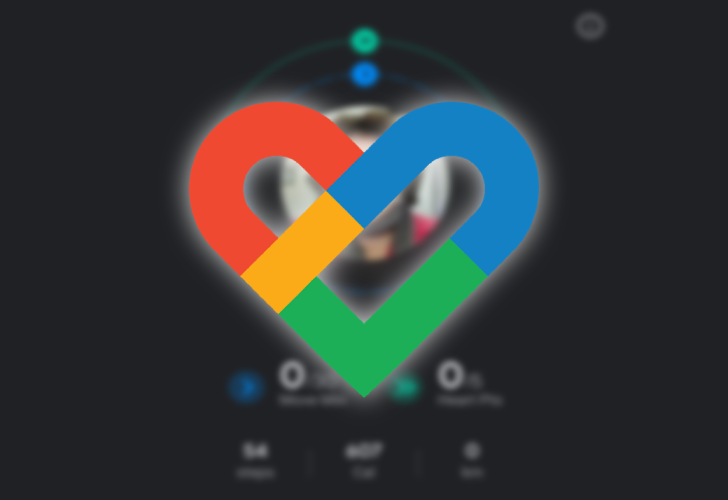
Google Fit: como monitorar suas metas de condicionamento físico e se manter saudável
É hora de queimar as calorias do verão
O que é o Conexão Saúde?
Fonte: Google
Health Connect é uma plataforma que consiste em um conjunto de APIs onde vários aplicativos e serviços podem ler (ou gravar) suas métricas de saúde. Os aplicativos de fitness devem ser integrados manualmente a outros serviços semelhantes para compartilhar dados. Por exemplo, se você usa o Strava para monitorar suas corridas, outros aplicativos como o Sleep My Cycle não conseguem ver os dados. Da mesma forma, se você usar o Sleep como Android para monitorar a qualidade do sono, outros aplicativos de monitoramento de condicionamento físico não poderão visualizar seus dados se o aplicativo não adicionar suporte para eles.
O Health Connect visa resolver este problema. Cada aplicativo de fitness pode enviar os dados coletados para o Health Connect, que outro aplicativo pode extrair. Dessa forma, os aplicativos podem compartilhar dados sem qualquer risco de privacidade. O Health Connect oferece suporte ao compartilhamento de uma variedade de dados de saúde, incluindo tipos de atividades, medidas corporais, monitoramento de ciclo, sinais vitais e muito mais.
Como configurar o Conexão Saúde
Antes de sincronizar o Samsung Health com o Google Fit, você deve instalar e configurar o Health Connect no seu telefone. A migração dos dados do aplicativo Health Connect para o Android 14 já começou.
- Download Conexão Saúde da Play Store no seu telefone Android.
- Abrir Conexão Saúde.
- Tocar Iniciar.
- Selecione Permissões de aplicativos.
- Selecione Saúde Samsung na lista de aplicativos.
- Ligar Permitir todos ou selecione manualmente os dados de saúde que deseja sincronizar.
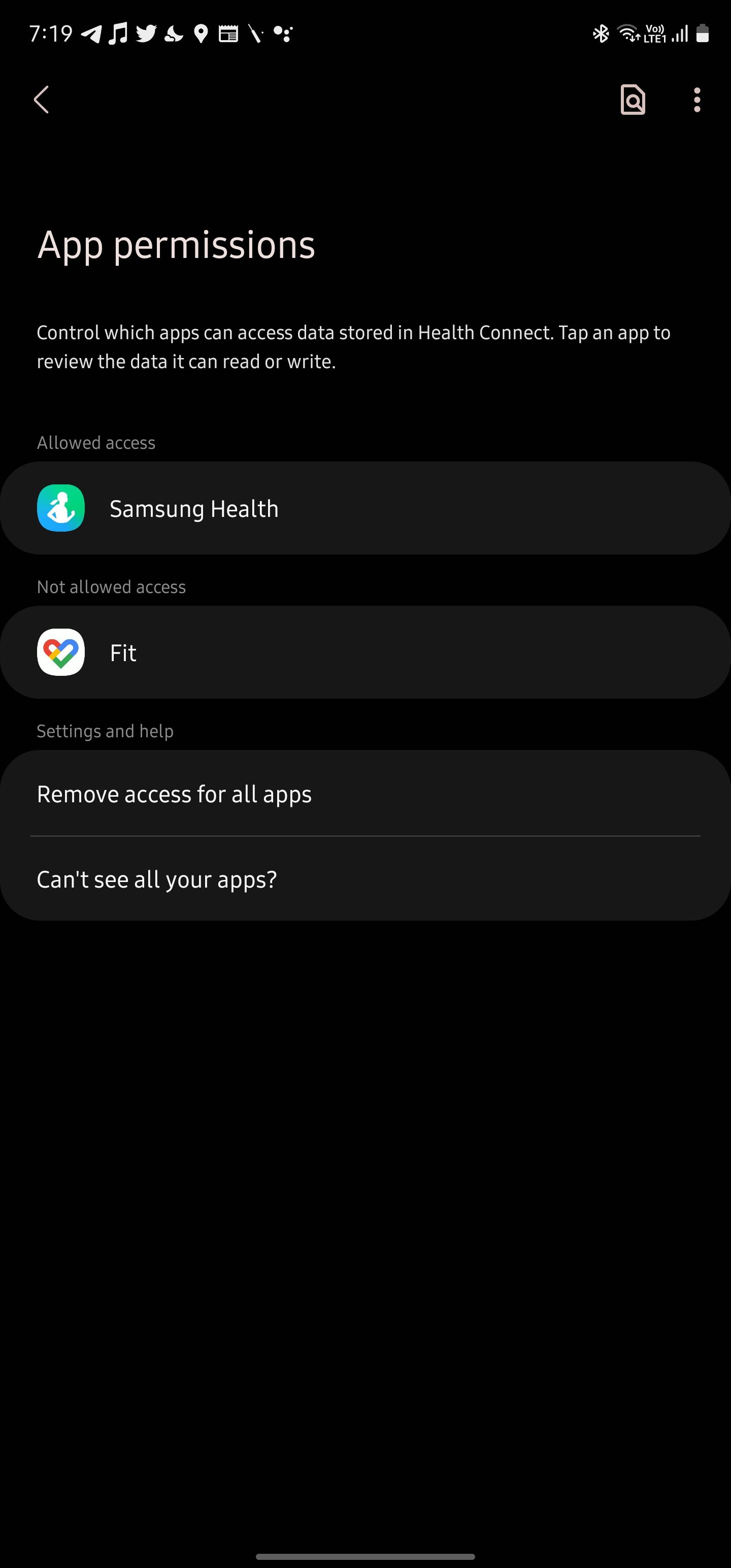
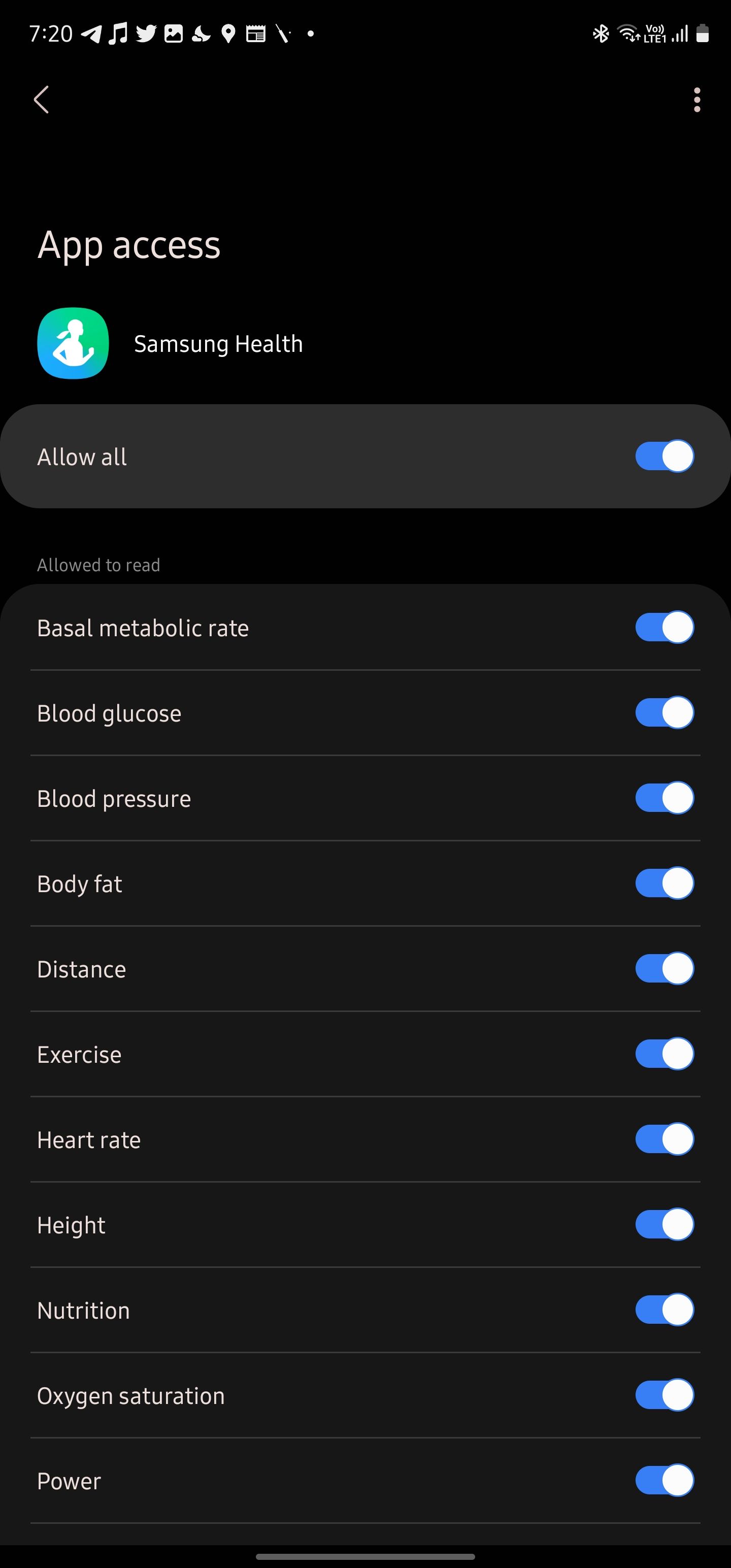
Como sincronizar dados do Google Fit com o Health Connect
Baixe e configure o Google Fit em seu telefone e smartwatch antes de prosseguir com as etapas abaixo.
- Na primeira vez que você abre o Google Fit após instalar o Health Connect, você vê um Sincronizar com o Health Connect bandeira.
- Tocar iniciar.
- Selecione Configurar de Sincronizar com o Health Connect página.
- Conceda ao Fit acesso aos dados do Health Connect. Você pode permitir o acesso a todos os dados ou selecionar as categorias individualmente.
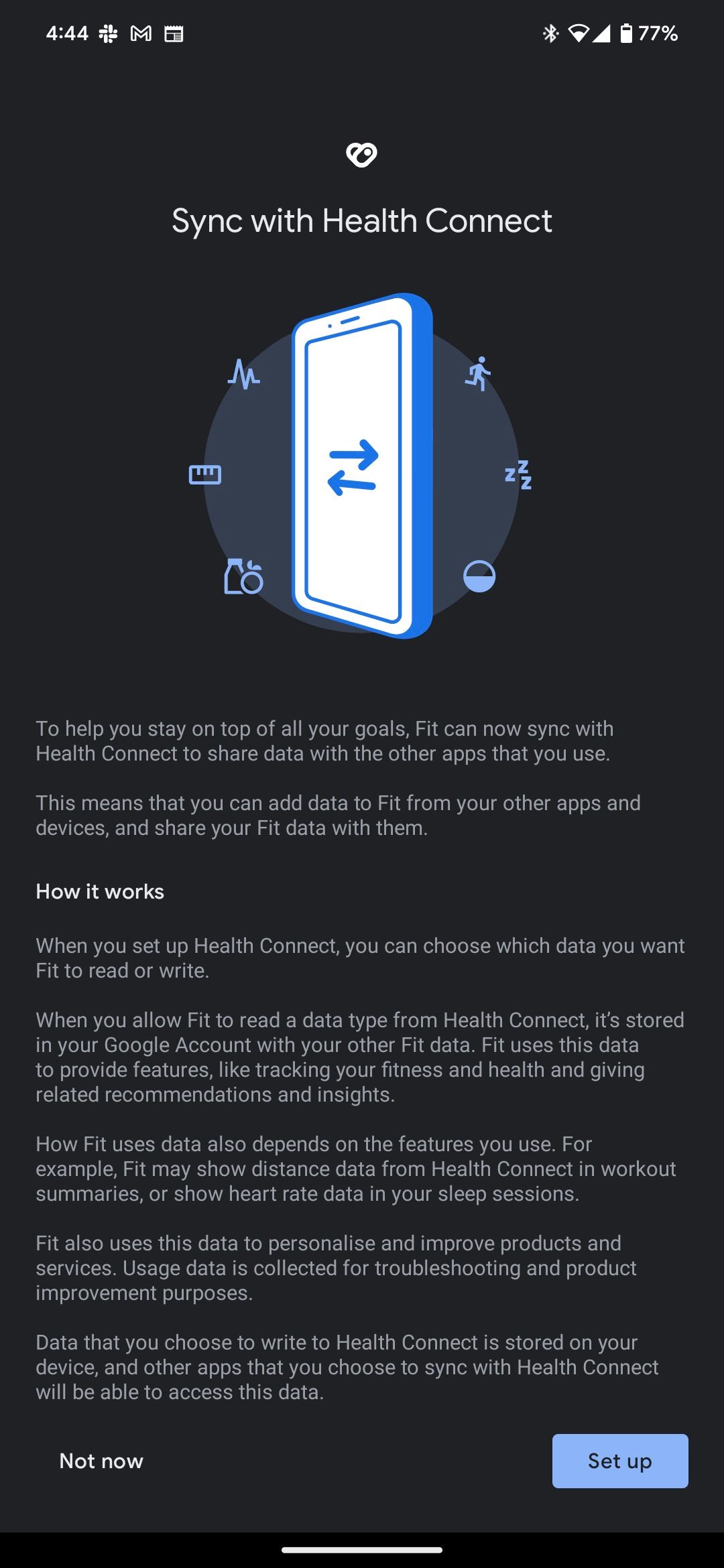
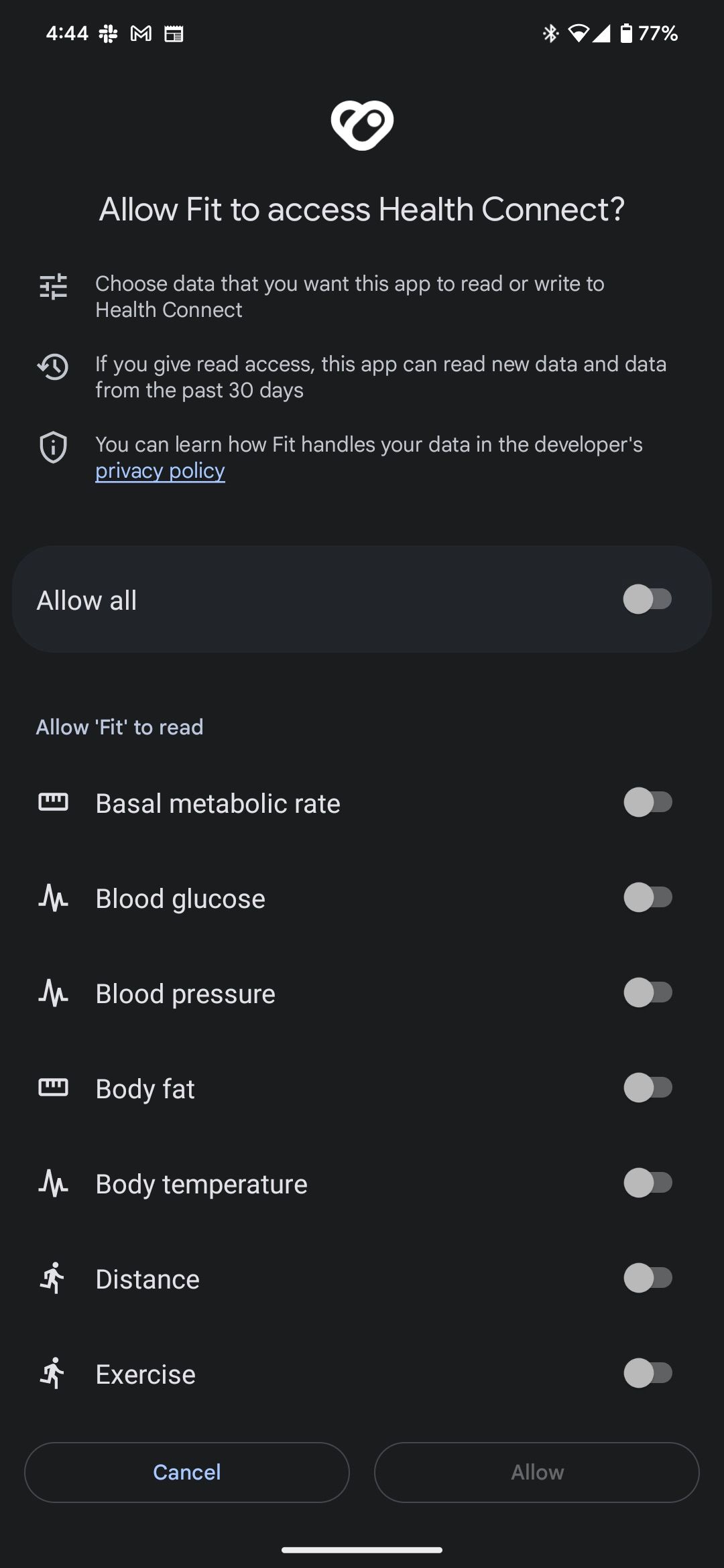
- Tocar Feito para prosseguir.
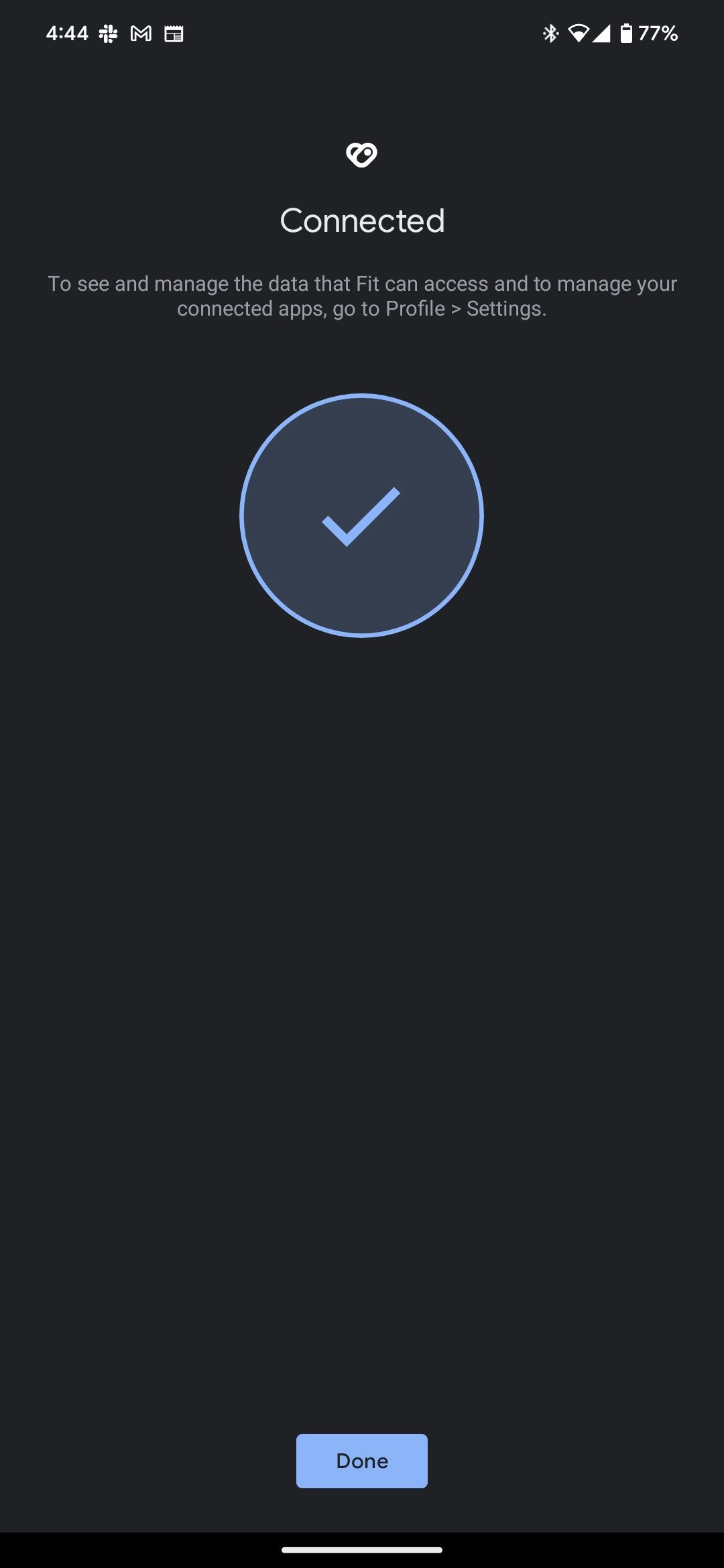
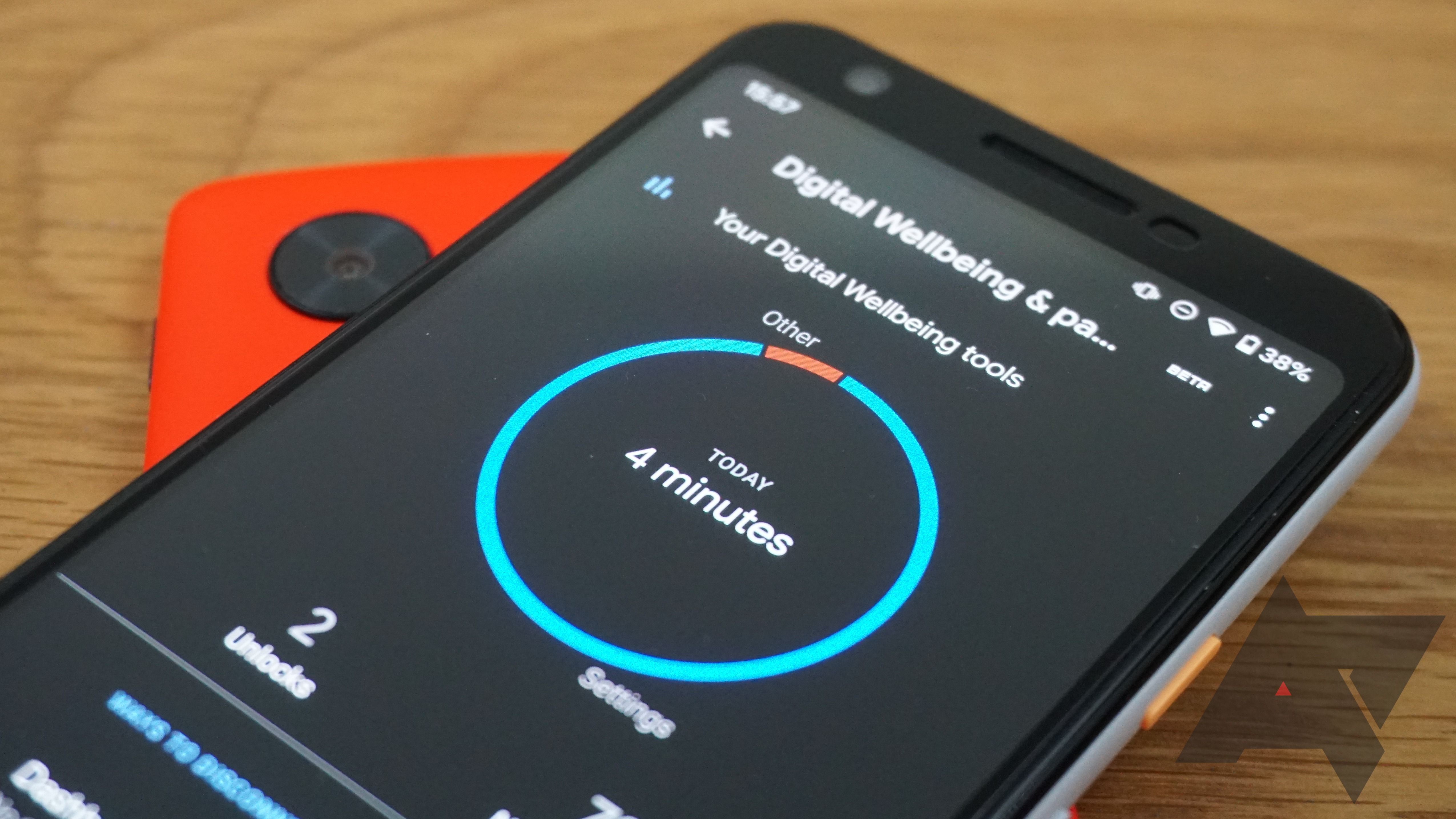
Como configurar o Bem-estar Digital em seu telefone Android
Às vezes, muito de uma coisa boa pode causar distrações
Depois de conectado, o Google Fit lê os dados compartilhados com o Health Connect nos últimos 30 dias para extrair dados existentes salvos por outros serviços. Você pode confirmar se o Google Fit está sincronizando dados com o Health Connect seguindo estas etapas:
- Abra o Google Fit aplicativo no seu telefone.
- Toque em Perfil botão na barra de navegação inferior.
- Toque em Configurações botão na parte superior.
- Garantir a Sincronizar o Fit com o Health Connect opção está ativada.
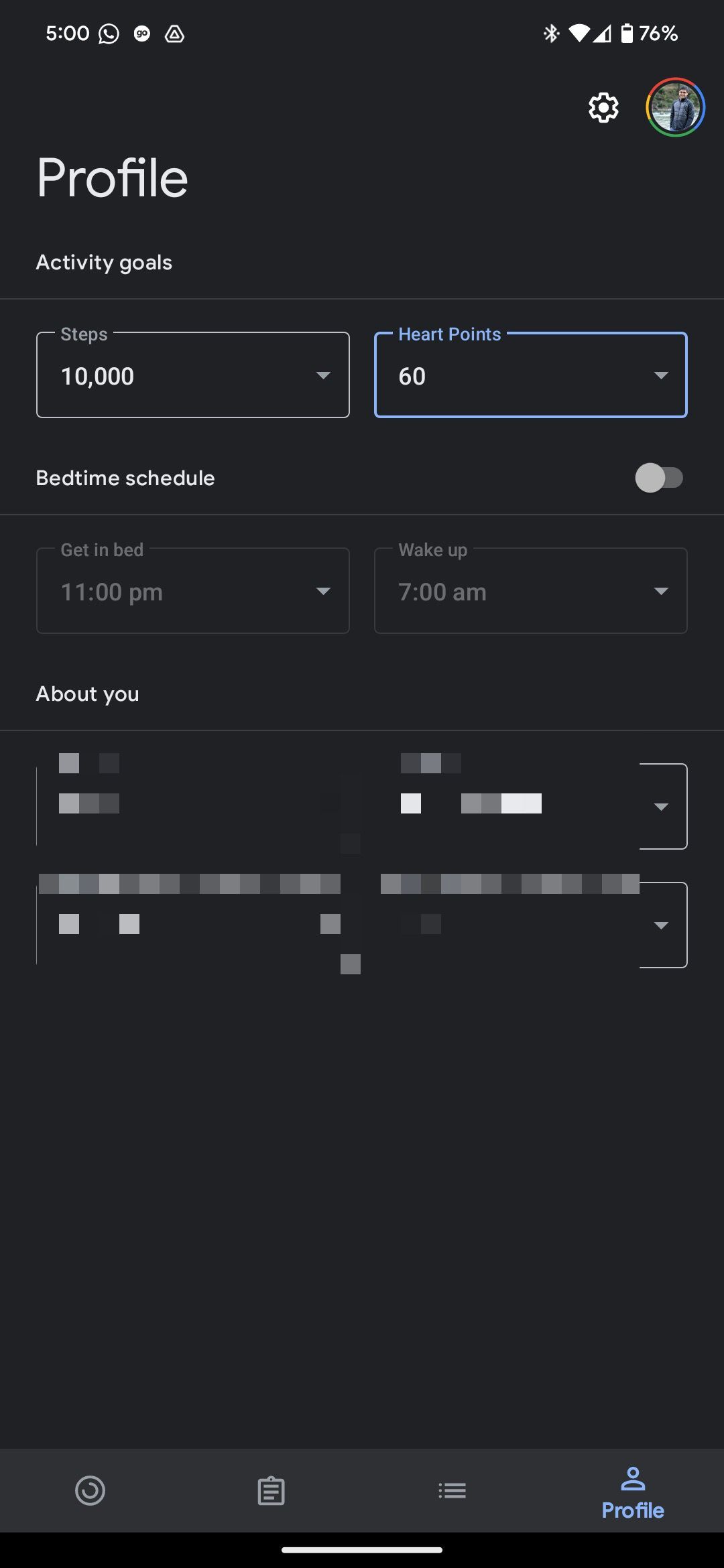
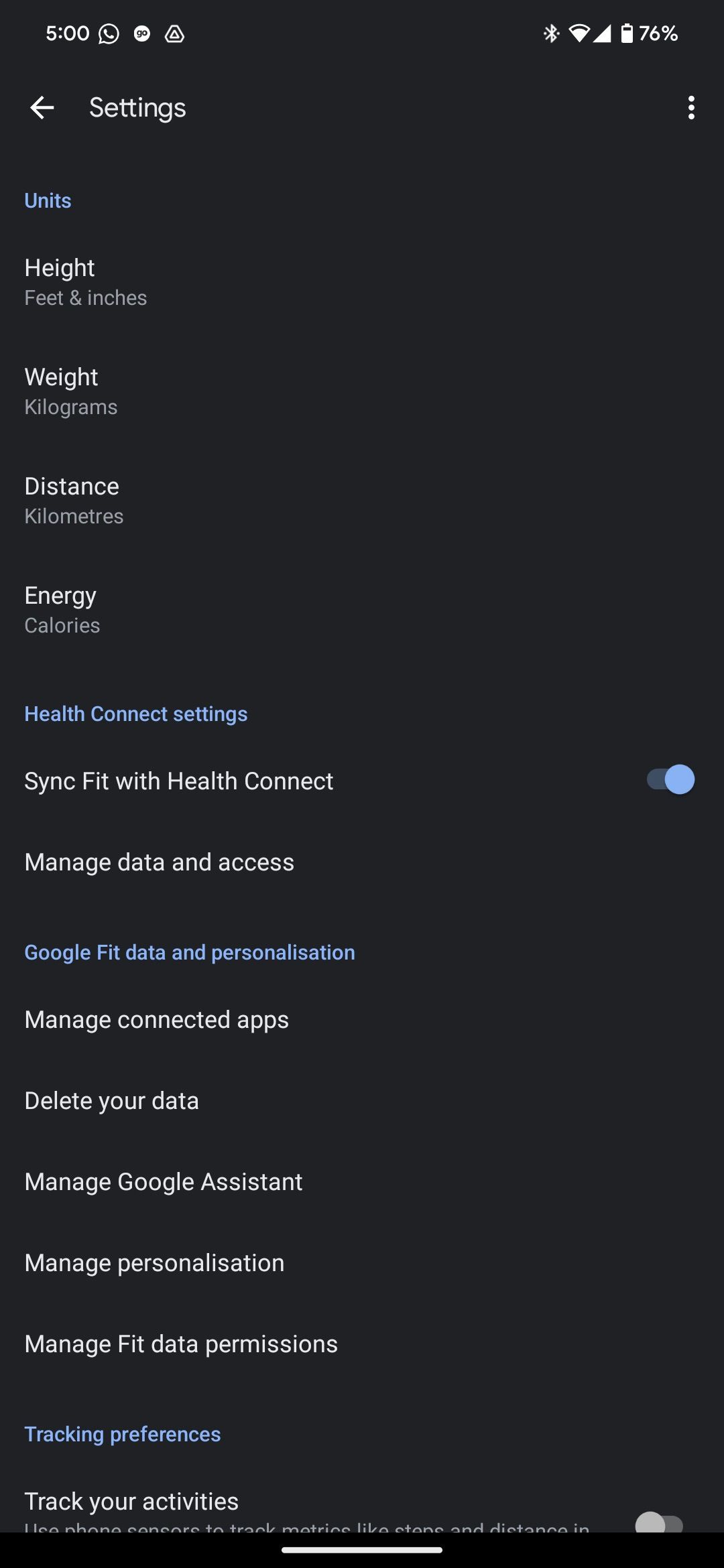
Como sincronizar dados do Samsung Health com o Health Connect
A seguir, você vinculará o Samsung Health ao Health Connect. Siga as etapas abaixo para fazer isso.
- Abra o Aplicativo Samsung Saúde.
- Toque em ícone do menu principal de três pontos no canto superior direito.
- Selecione Configurações.
- Tocar Conexão Saúde.
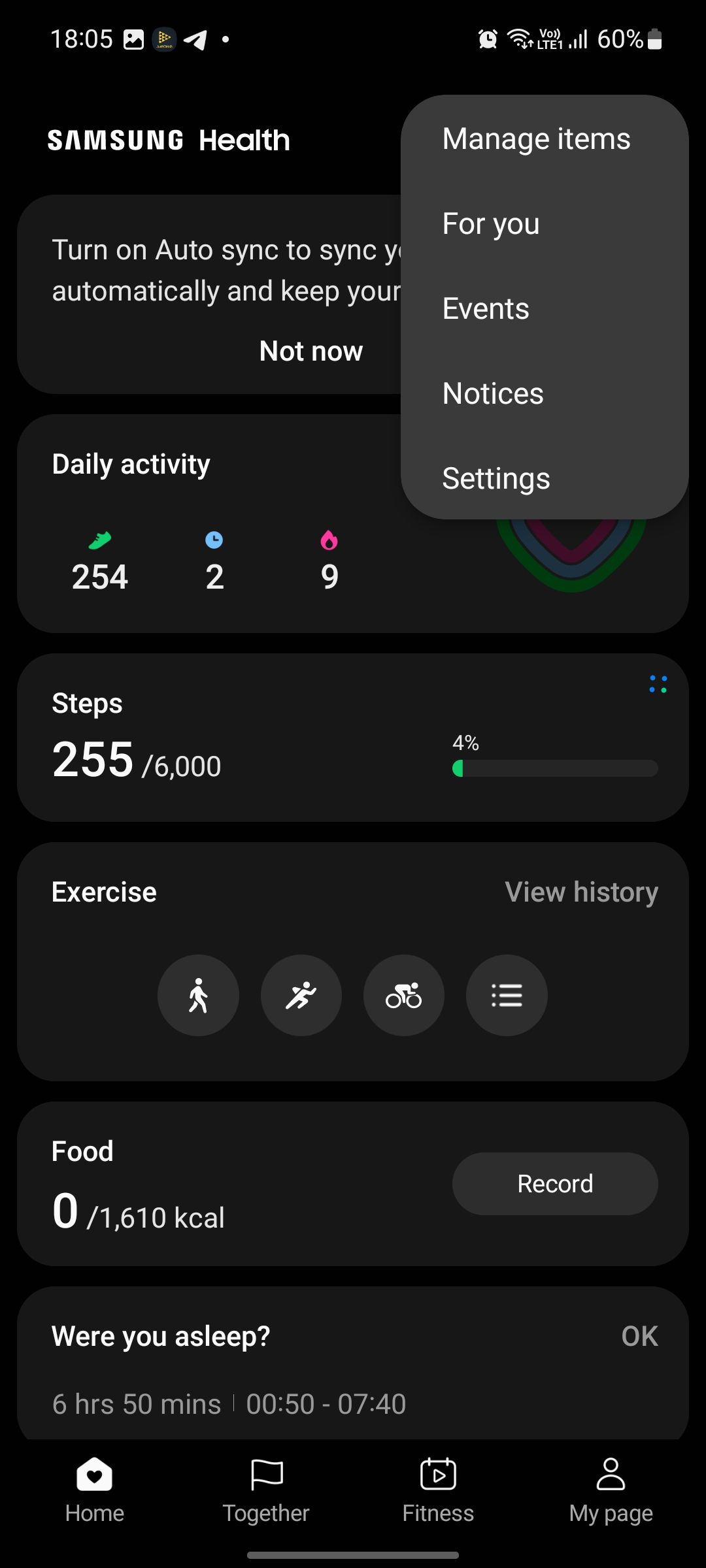
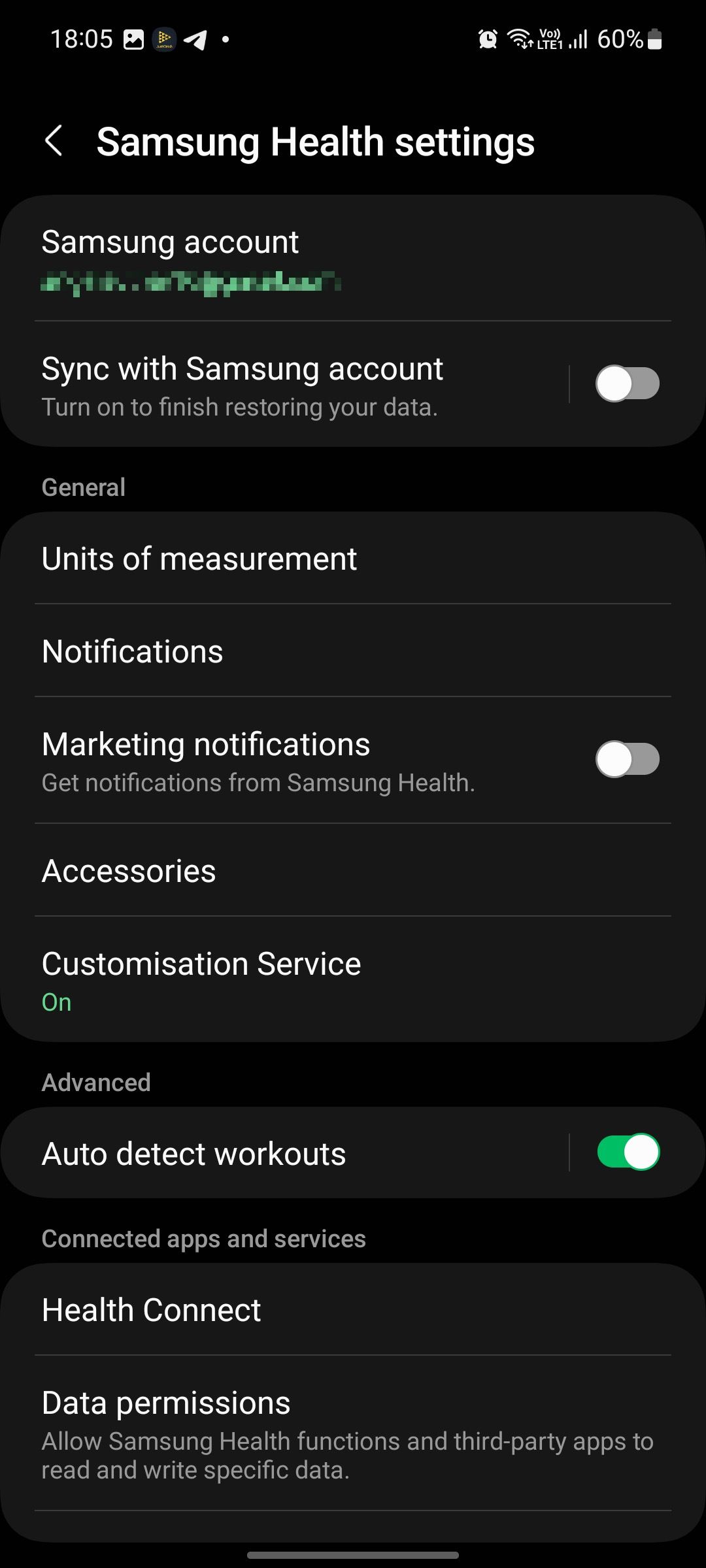
- Instale o aplicativo se ainda não o fez.
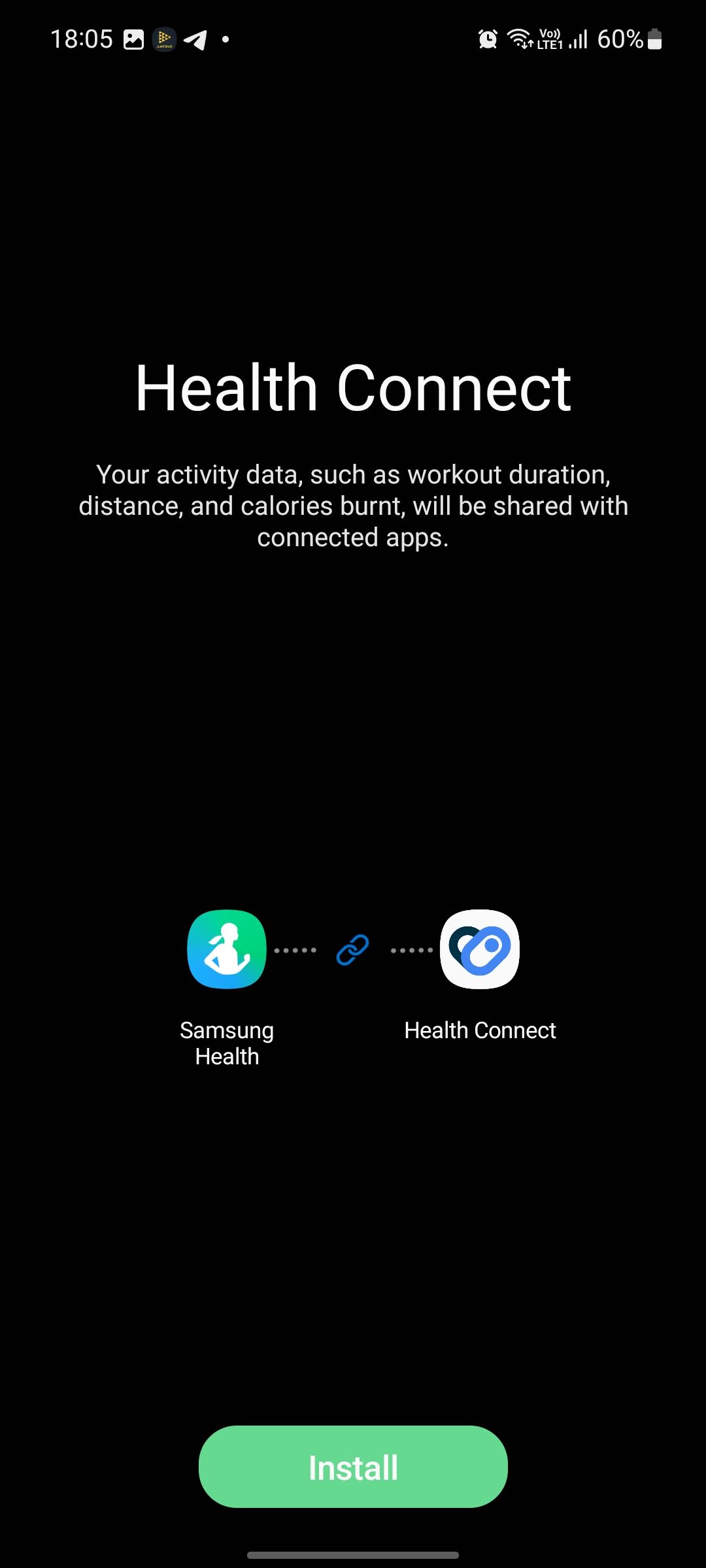
- Abrir Conexão Saúde e toque Iniciar.
- Tocar Permissões de aplicativos.
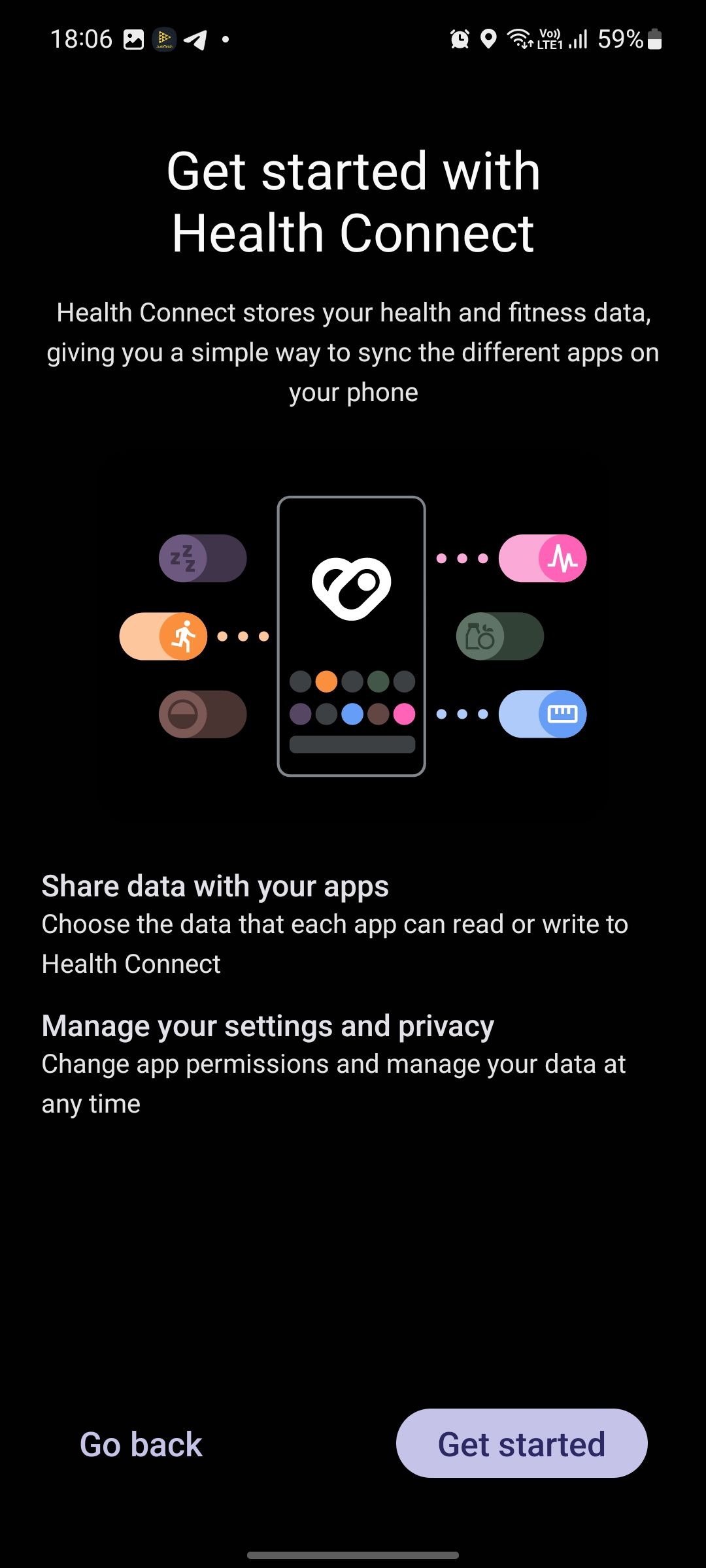
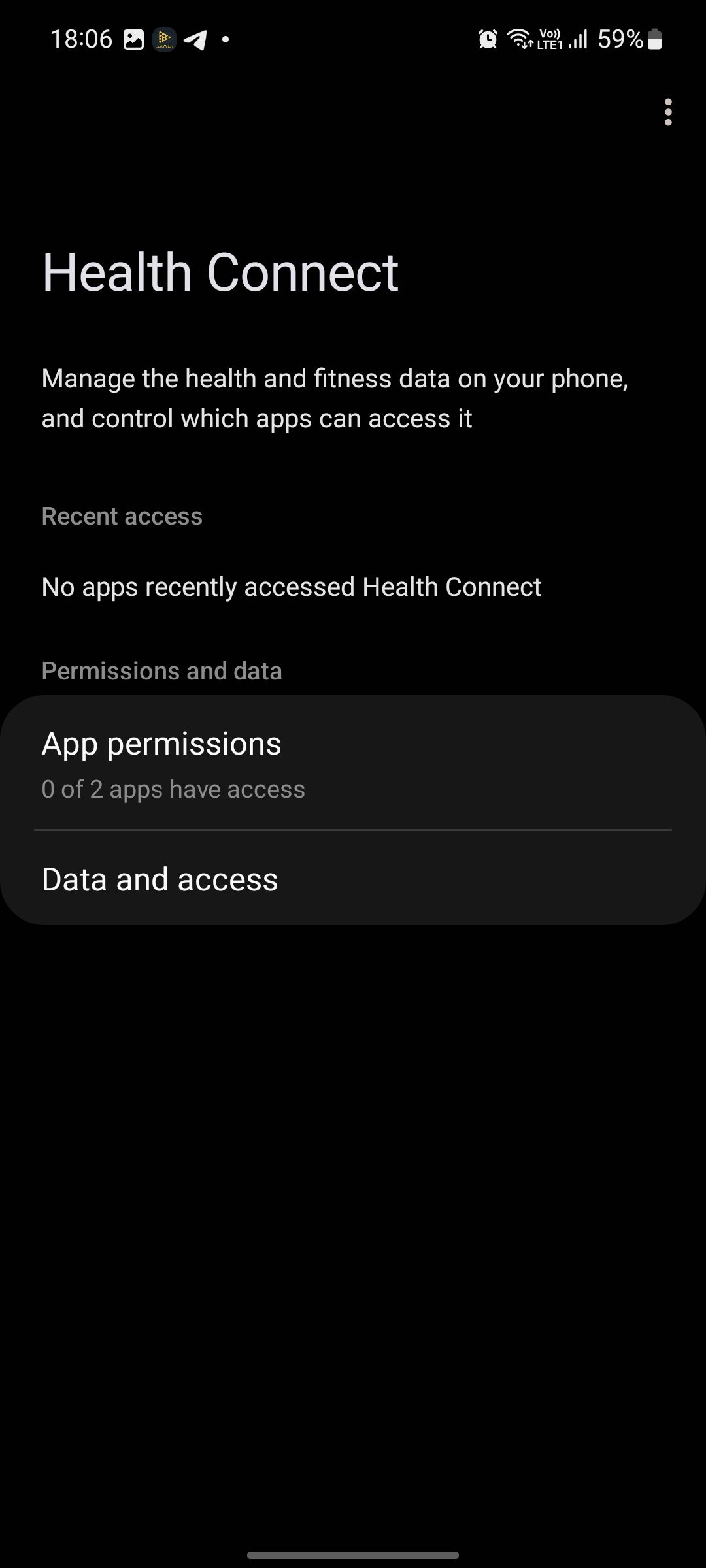
- Selecione Saúde Samsung.
- Escolha o tipo de dados que deseja sincronizar.
- Tocar Permitir para concluir o processo.
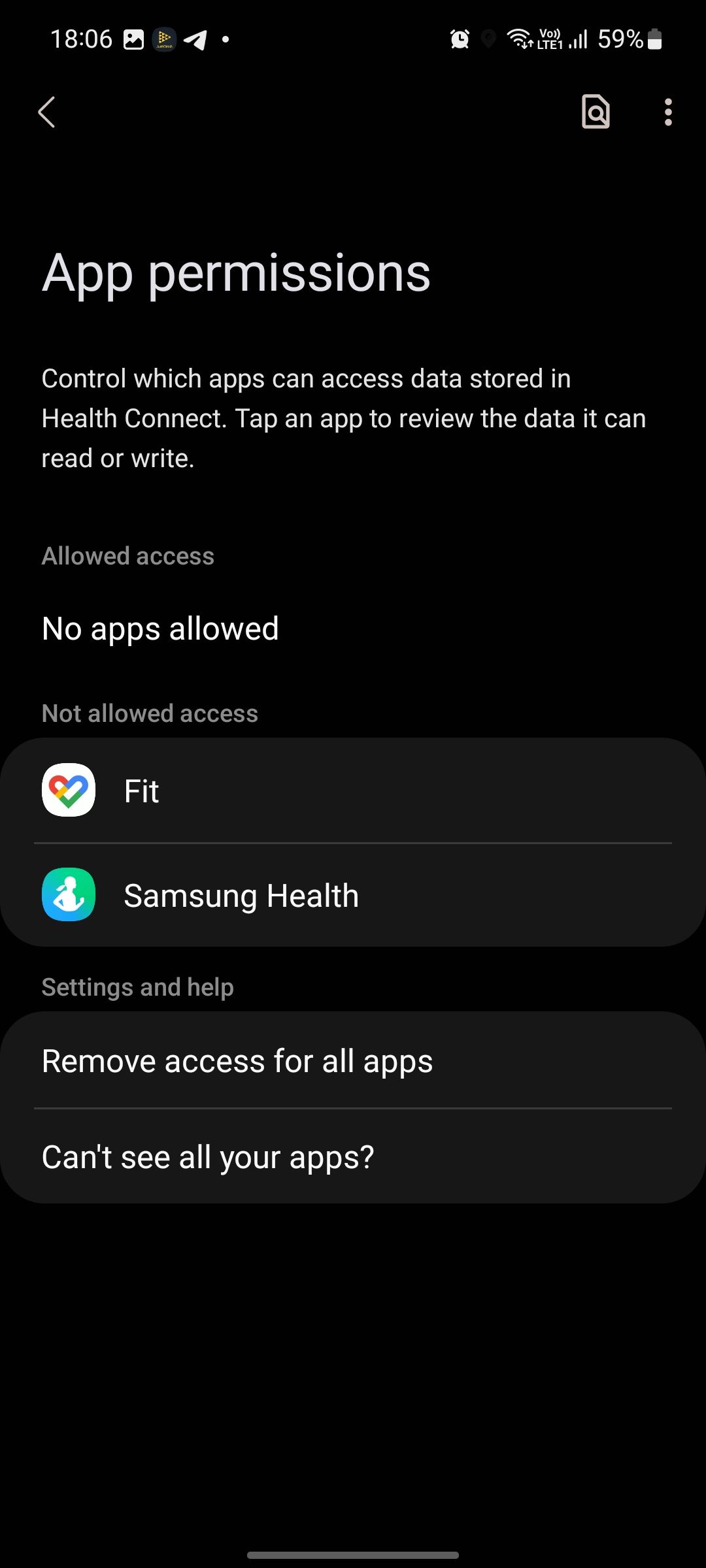
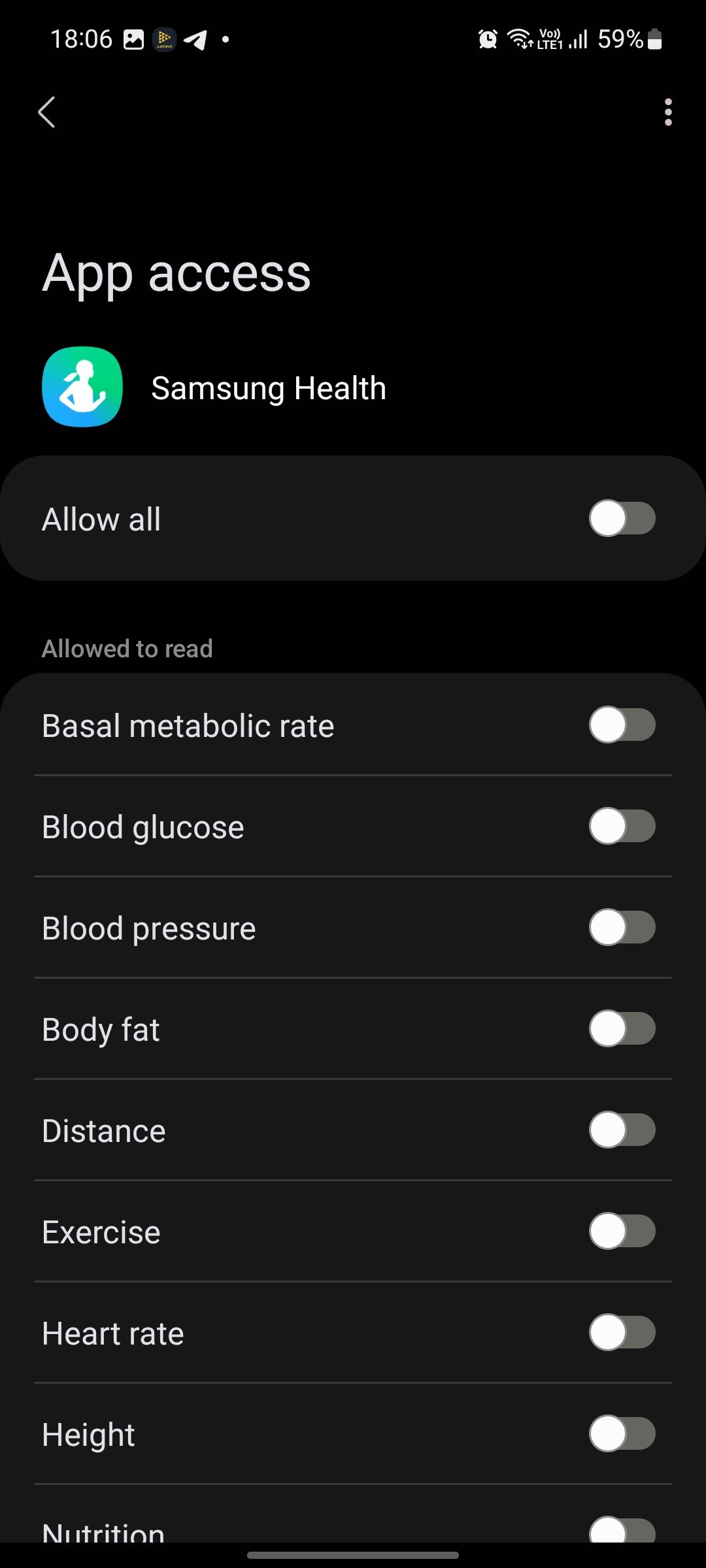
Seus dados do Samsung Health podem não aparecer imediatamente no Google Fit. O processo de sincronização pode levar algumas horas. Você não pode avançar esse processo manualmente.
Veja seus dados do Samsung Health no Google Fit
Com a sincronização de dados entre o Samsung Health e o Google Fit ativada, você pode visualizar suas estatísticas de saúde monitoradas no último aplicativo. Para obter uma visualização da linha do tempo de suas atividades diárias que foram monitoradas ou gravadas, mude para o Diário guia no Google Fit. Dá uma visão completa da atividade física do seu dia, incluindo o seu ciclo de sono. Toque em uma entrada para obter detalhes como frequência cardíaca, distância percorrida, energia gasta e muito mais.
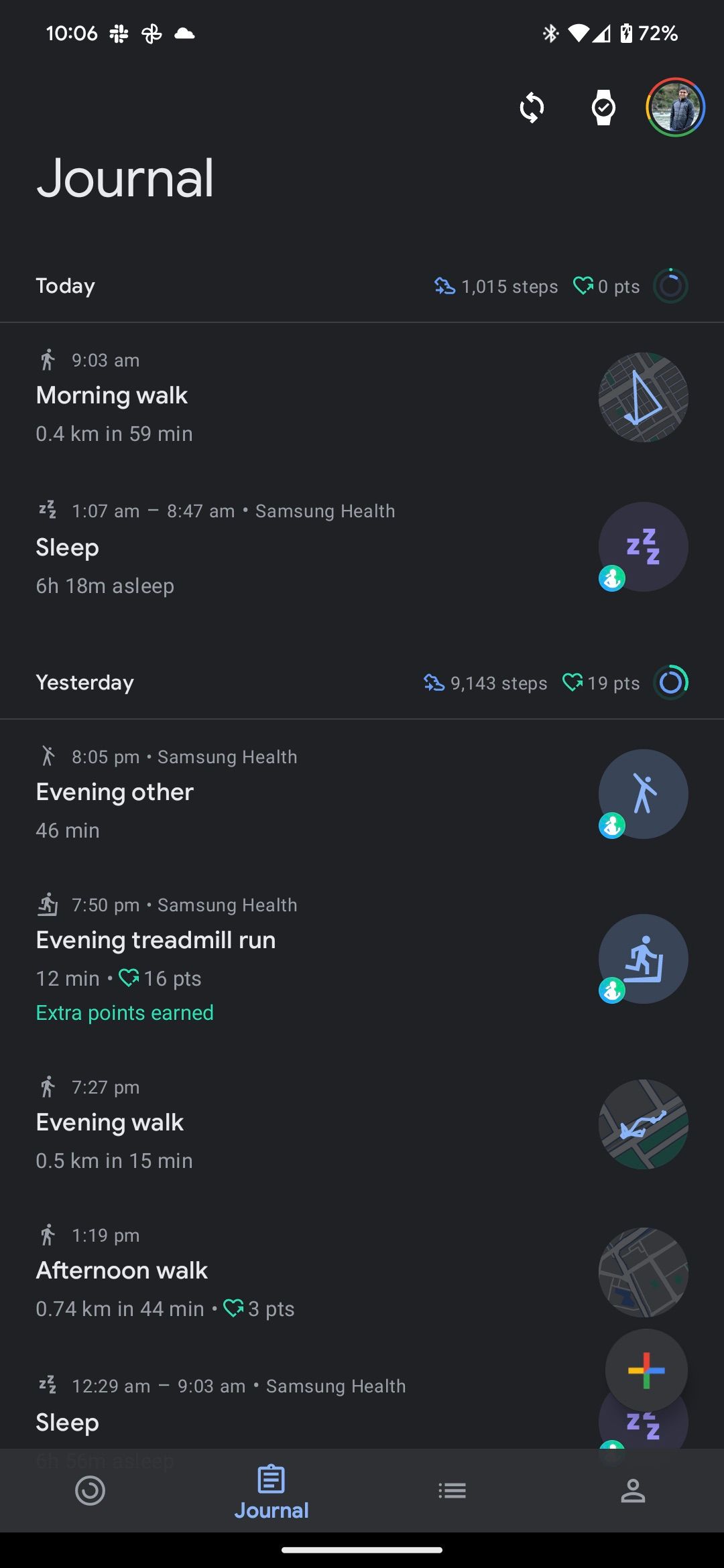
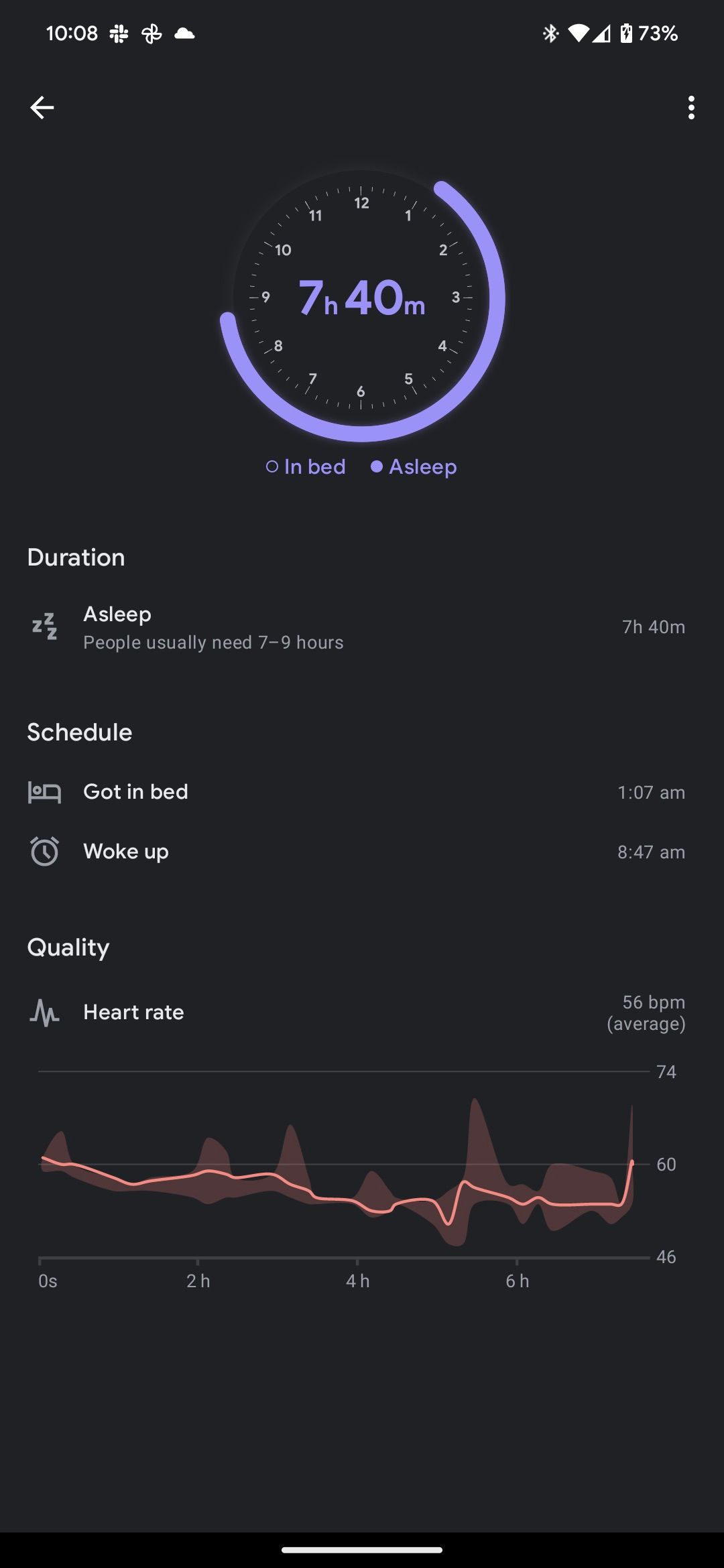
O Samsung Health inicialmente não suportava a sincronização de suas etapas monitoradas com o Google Fit usando o Health Sync. Esta limitação foi removida juntamente com o lançamento da série Samsung Galaxy S23.
Use o Health Sync para sincronizar o Samsung Health com o Google Fit
Se você não é fã do Health Connect ou não deseja usá-lo, use um aplicativo de terceiros chamado Sincronização de saúde para obter o mesmo resultado. O Health Sync oferece uma avaliação de uma semana, após a qual você precisa comprar uma licença para continuar usando o aplicativo.
- Instalar Sincronização de saúde no seu telefone Android na Google Play Store.
- Conceda ao aplicativo as permissões necessárias.
- Selecione o aplicativo de sincronização base do qual o Health Sync obtém os dados primeiro. Selecione Saúde Samsung da lista.
- Selecione Google Fit como o aplicativo de destino. Tocar OK para prosseguir.
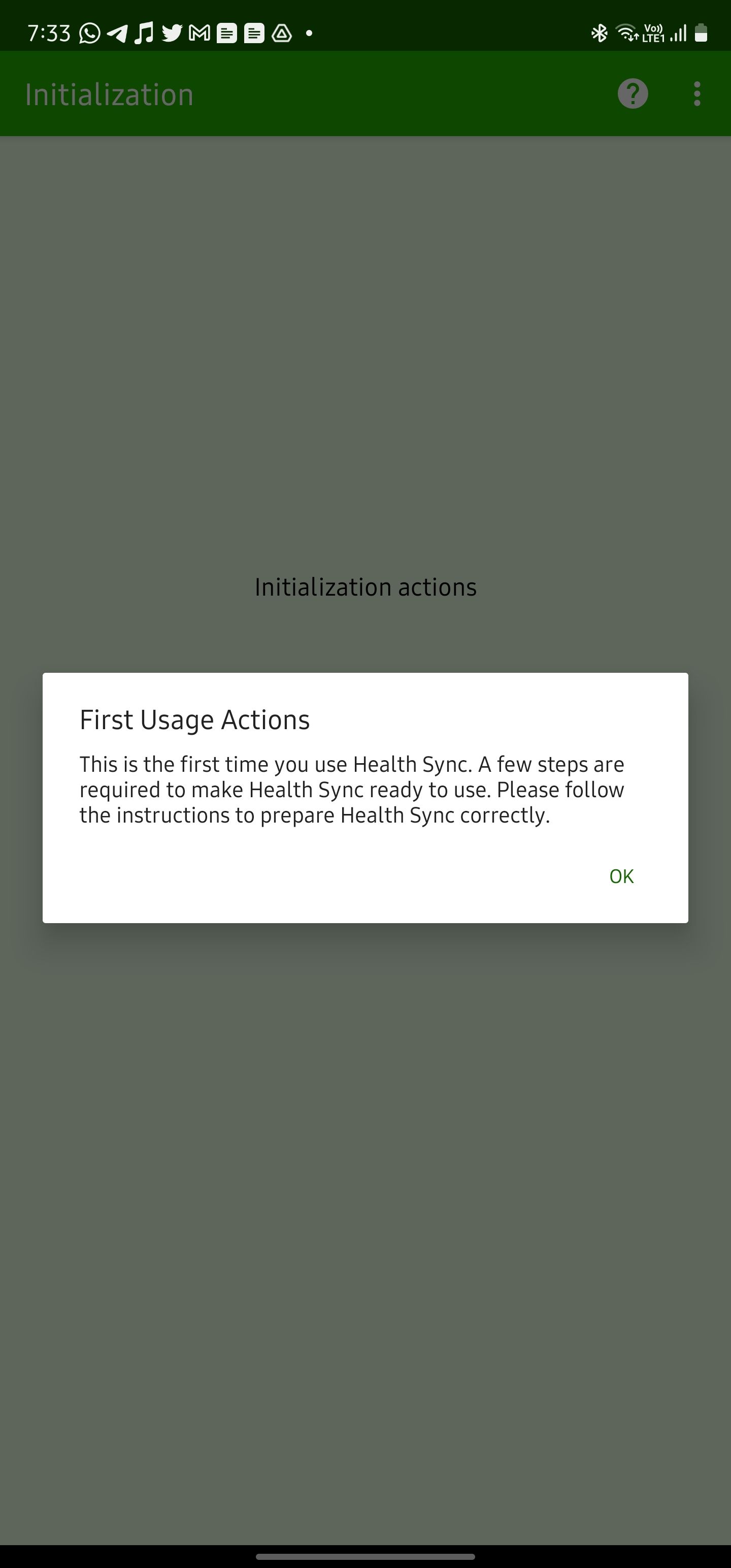
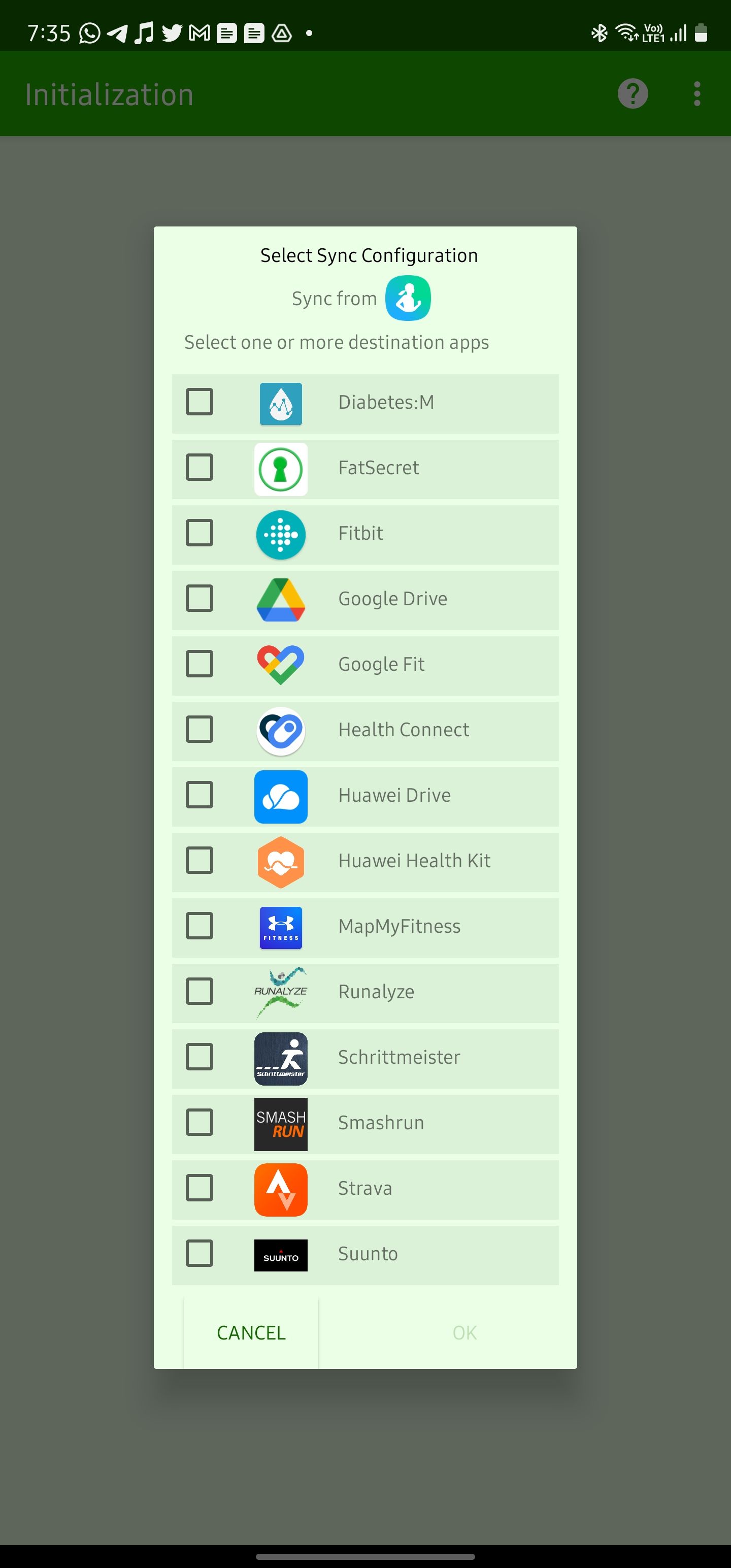
- Inicialize o emparelhamento entre o Samsung Health e o Google Fit dando seu consentimento ao Health Sync.
- Vincule sua conta do Google ao Health Sync e ao Google Fit. Além disso, forneça acesso de notificação ao Health Sync para seu funcionamento adequado.
- Selecione os dados de saúde que deseja sincronizar do Samsung Health para o Fit.
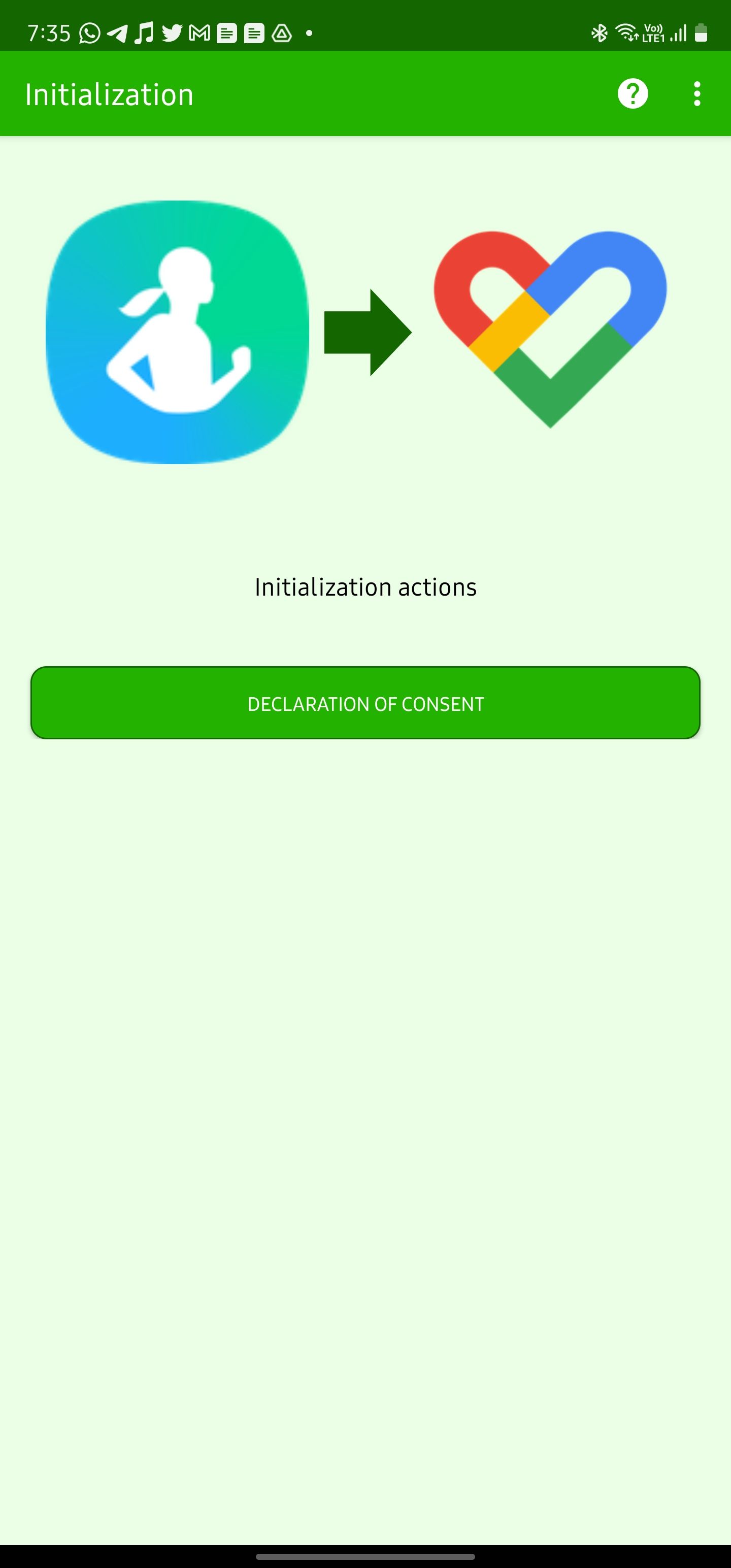
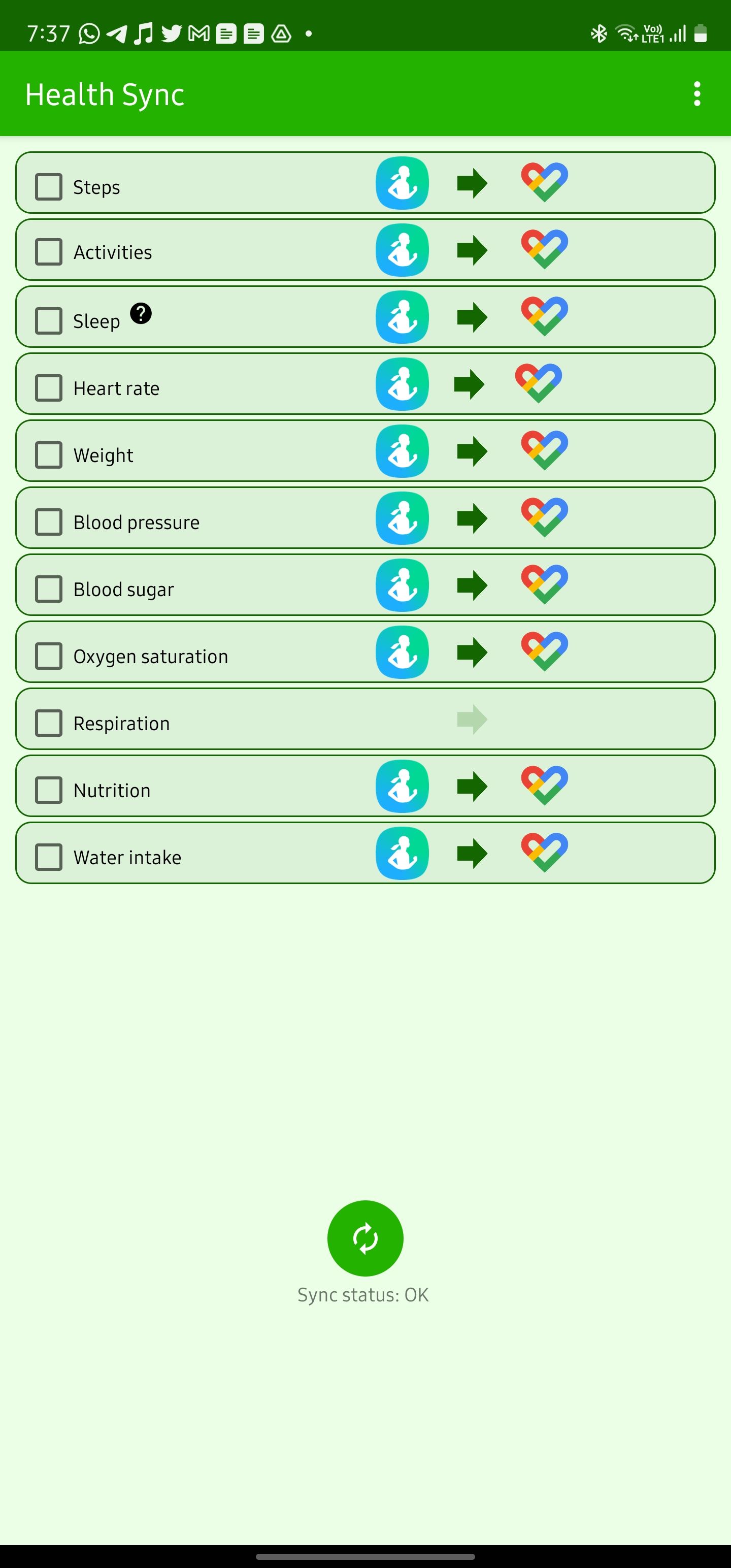
Uma das vantagens do Health Sync é que ele não requer suporte oficial do aplicativo para sincronizar dados entre serviços. Por exemplo, você pode sincronizar seus dados do Samsung Health com Google Drive, Strava, MapMyFitness e outros serviços.
Gerencie seus dados de saúde do Google Fit
O Health Connect facilita a visualização de suas atividades monitoradas usando o Samsung Health no Google Fit. Vários dos melhores aplicativos de saúde e fitness para Android também oferecem suporte ao Health Connect, para que você possa exportar dados deles para o Google Fit, permitindo que este atue como um hub central para seus dados relacionados à saúde.